会声会影一个非常重要的功能就是可以对素材进行随意剪辑,然后对剪辑的素材片段进行编辑。会声会影提供了几种简单易用的方法来进行视频剪辑,今天我们就来学习利用会声会影如何剪辑视频。
按钮剪辑视频步骤
一、进入会声会影编辑器,在视频轨中插入一段视频文件。
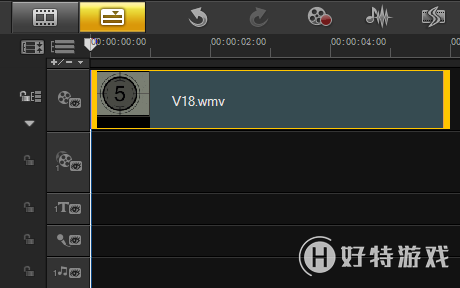
图1:插入视频文件
二、在导览面板中,拖动滑轨至合适的位置,单击“安装飞梭栏的位置分割素材”按钮标记素材起始位置。
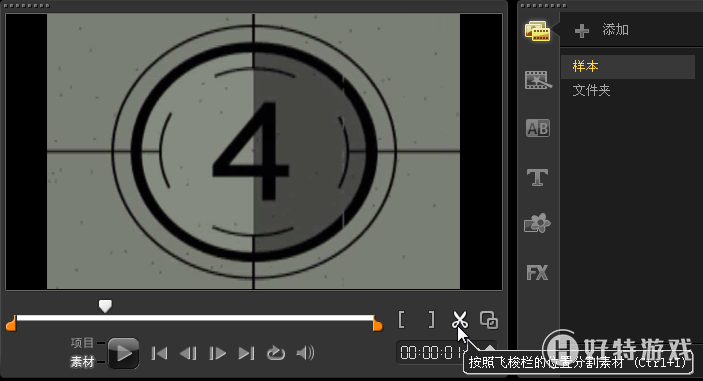
图2:标记起始位置
三、用同样的方法,设置素材结束点位置。
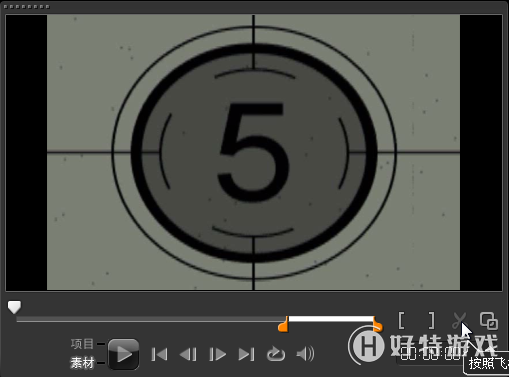
图3:标记结束位置
四、执行操作后,在故事版视图中可以看到素材非分割为了三部分。单击导览面板中的“播放”按钮,即可预览最终效果。
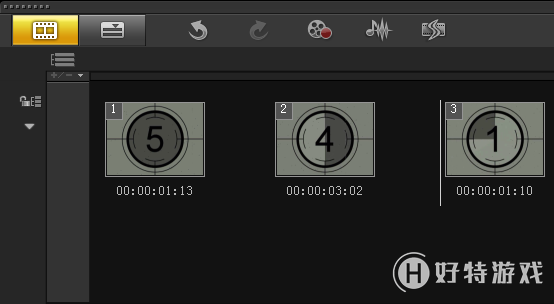
图4:剪辑完成预览效果
到这里,视频的剪辑就完成了!你学会了吗?
更多视频剪辑方法请见:
会声会影如何剪辑视频:(一)用黄色标记剪辑视频
会声会影如何剪辑视频:(二)通过修剪栏剪辑视频
会声会影如何剪辑视频:(三)通过时间轴剪辑视频
小编推荐阅读| 会声会影教程大全 | |||
| 会声会影历史版本下载大全 | 会声会影案例教程大全 | 会声会影X10教程大全 | 会声会影X9教程大全 |
| 会声会影x8教程大全 | 会声会影X7案例教程大全 | 会声会影2018教程大全 | 会声会影X5教程大全 |